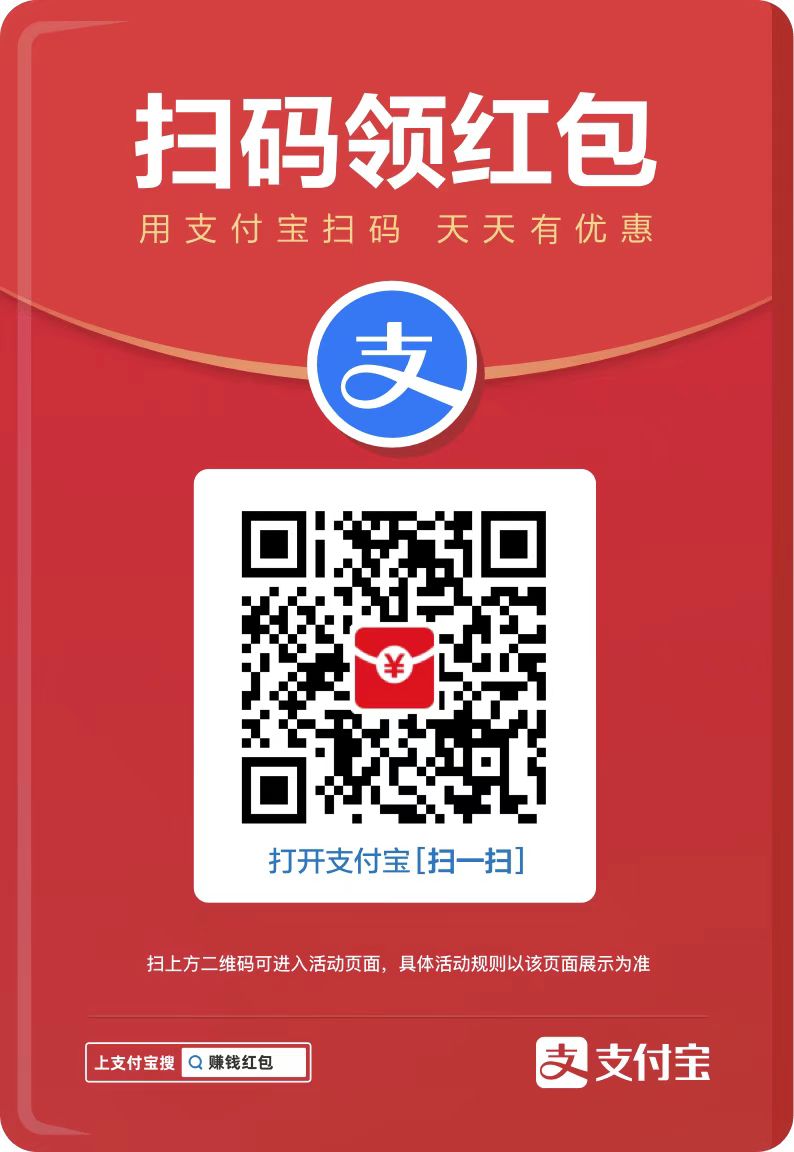您现在的位置是:网站首页> 编程资料编程资料
vmware虚拟机无法ping通主机的解决方法_其它系统_操作系统_
![]() 2023-04-05
661人已围观
2023-04-05
661人已围观
简介 vmware虚拟机无法ping通主机的解决方法_其它系统_操作系统_
本文主要为大家介绍了vmware虚拟机ping不通的原因及解决办法,这是困扰了很多用户的问题。文中介绍的非常详细,感兴趣的用户一定要看完!
一、虚拟机宿主机互ping不通
问题一:防火墙
略去,建议主机和宿主机都关闭防火墙,并关闭seLinux(Linux的安全系统)。
问题二:网卡未生效
表现
输入命令 ifcongig,若输出的网卡信息不含inet [ip地址],则说明网卡未生效。

网卡生效后会变成:

解决办法:
这是由于网卡配置文件错误导致的。CentOS7系统网卡配置文件路径:
/etc/sysconfig/network-scripts/ifcfg-[网卡名]
网卡名为ifconfig命令输出信息最左列
eg:/etc/sysconfig/network-scripts/ifcfg-ens32
配置文件内容:

如果你还未修改过这个文件,那么你只需要加入与IP地址有关的IPADDR NETMASK GATEWAY DNS1,并最好将绿点配置修改,实现开机启动。
如果你有多个网卡,红点为各个网卡配置不同的项。如果UUID丢失,可通过uuidgen命令重新生成。笔者由于通过cp复制ens32网卡得到ens34网卡时误加了同步选项-s,导致ens32的UUID丢失,修改后网卡生效。
问题三:IP地址,网关,DNS设施
具体如何设置网上教程很多。简单来说,就是
Windows虚拟网卡VMnet8的IP地址 和 VMWare虚拟网卡VMnet8的子网IP地址 和 网卡设置文件的IPADDR在同一个局域网下。
Windows虚拟网卡VMnet8的网关和DNS地址 和 VMWare虚拟网卡的网关和DNS地址一致。
以上所有都在同一个局域网下(IP地址的第三个数,这里是80)。
宿主机设置:

虚拟机设置方法为:编辑->虚拟网络编辑器

二、虚拟机对宿主机ping不通,但能ping外网
问题一:虚拟网卡VMnet8
虚拟机和宿主机之间的通信是通过虚拟网卡VMware Network Adapter VMnet8实现的,它的功能可参见如下关闭虚拟网卡实验:
控制面板->网络和Internet->网络和共享中心->更改适配器设置


VMnet8被禁用,则主机和虚拟机无法通信,但可以与外网通信(因为虚拟机和主机公用一个网卡)如下:

若VMNet8未被禁用,也不能排除它的问题,可能是它的设置有问题,具体见上一条。
问题二:虚拟机开机期间切换网络
如挂梯子,切换WIFI。这种操作使网关发生了变化,实质还是虚拟网卡VMnet8的原因。
问题三:防火墙
建议关掉。
以上就是关于vmware虚拟机ping不通主机的多种原因分析和解决办法,希望大家喜欢,请继续关注。
相关推荐:
Win11虚拟机绿屏怎么办? Win11启动Vmware虚拟机绿屏的解决办法
相关内容
- 统信UOS家庭版开始内测 无需分区全自动安装_其它系统_操作系统_
- 录屏怎么保存gif动图? UOS录屏生成Gif动画的技巧_其它系统_操作系统_
- 你可能不知道黑客喜欢使用的, 12款操作系统都在这里!_其它系统_操作系统_
- UOS语音记事本怎么选择声音来源? UOS语音记事本设置声音来源技巧_其它系统_操作系统_
- 统信UOS个人版(V201030)正式发布 新增功能汇总_其它系统_操作系统_
- uos截图保存在哪? UOS设置截图图片保存位置的技巧_其它系统_操作系统_
- 统信UOS系统盘怎么隐藏? 统信UOS隐藏C盘的技巧_其它系统_操作系统_
- UOS系统怎么滚动截图? UOS滚动截图的使用方法_其它系统_操作系统_
- 统信UOS系统怎么设置鼠标样式? UOS更改鼠标形状的技巧_其它系统_操作系统_
- 统信UOS怎么新建账户? UOS添加多个用户帐号的技巧_其它系统_操作系统_